鼠标是电脑的必不可少设备,但有时也会碰到一些问题,比如有不少win10系统用户在鼠标的时候发现很卡顿,怎么回事呢,就此问题,下面小编教你win10系统鼠标卡顿的修复教程。
最近有用户反馈,重装win10系统后,遇到了鼠标卡顿的问题,鼠标卡顿怎么解决呢?针对此故障,小编整理了win10系统鼠标卡顿的修复教程,现分享给大家,希望对大家有所帮助。
鼠标卡顿:
1、在win10系统的任务栏托盘找到 蓝牙图标,单击右键选择【打开设置】。
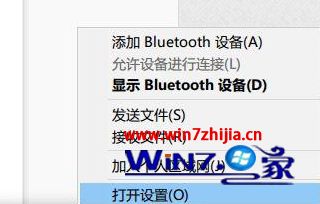
2、在打开的设置选项框中 ,确保勾选了“允许蓝牙设备查找这台电脑”,点击确定保存。
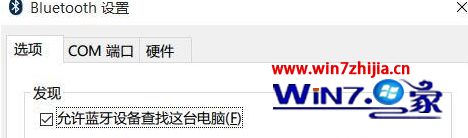
3、在开始菜单按钮上单击鼠标右键,在弹出的菜单中点击【设备管理器】。

4、设备管理器”>双击蓝牙图标来展开子目录>双击打开每一个子项,如果新出现的对话框中有“电源管理”的选项卡,就反选“允许计算机关闭此设备以节约电源”的选项,再点击确定。

5、接着在设备管理器中展开 网络适配器 将下面的网卡打开属性,同样将“允许计算机关闭此设备以节约电源”的选项的勾去掉,确定保存。

6、接着分别对“鼠标和其他指针设备”和“通用串行总线控制器”下面的做出相同的操作。

注:确保鼠标电池电量充足,电量不充足也会出现卡顿的现象!
如果你的鼠标是有线鼠标:
1、按下win+i 组合键打开windows 设置 点击【系统】。

2、在左侧点击电源和睡眠,拉到下面的“其他电源设置”。
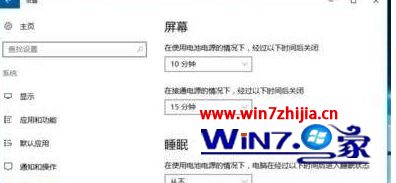
3、找到“隐藏附加计划”点开,然后选择“高性能”计划即可!

以上就是win10系统鼠标卡顿的修复教程介绍了,有遇到一样情况的用户们可以采取上面的方法来解决吧。